1、开启调试:
在代码编辑处右键单击,在弹出菜单中点击Debug As开始调试

2、几个快捷键:
F5:跟入Step into, 一般会跟踪进入到调用函数的函数体,Step Over则不会跟踪进入,直接把调用当做一个语句处理。
F6:单步执行Step Over。 通常如果不关心该语句的调用细节,单步执行就可以了。
F7:返回到调用处Step Return。如果无意Step into了一个不需要关心的函数,或者没有必要再对某个函数跟踪了,直接F7返回到调用语句处。
F8:运行至下一断点Resume。
3、几个窗口:
(1)Variables窗口
右上角第一个窗口就是Variables窗口,这个窗口是用来查看程序中变量或对象的值(只要是你程序中定义的或者调用的变量都会在这里显示出来),就可以知道变量或对象的值是不是你想要的。
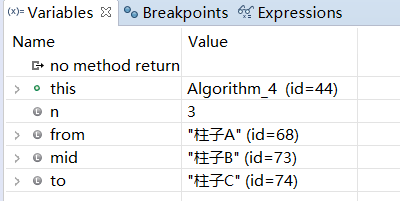
(2)Breakpoints窗口
右上角第二个窗口是Breakpoints窗口,这个窗口是显示你程序中所有的断点列表,可以通过该窗口将你的以前测试时设置的一些断点去掉(而不用去程序里面查找)。

(3)Expressions窗口
右上角第三个窗口就是Expressions窗口,这个窗口有些类似于我们VS中的立即窗口,它不仅支持显示运算结果、数组元素,还可以显示方法返回值。你只需要将你关心的表达式写进来就可以了。
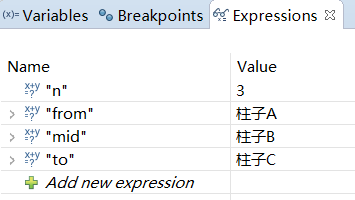
(4)Console窗口
最下面就是控制台(这个窗口是我们常见的,如果没有看到的话,直接从左下角的快速视图中调出来即可),如果有打印的变量,在这个窗口中就可以看到这个变量输出的值。
